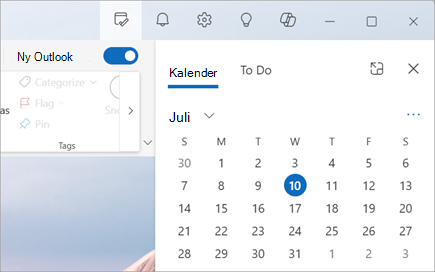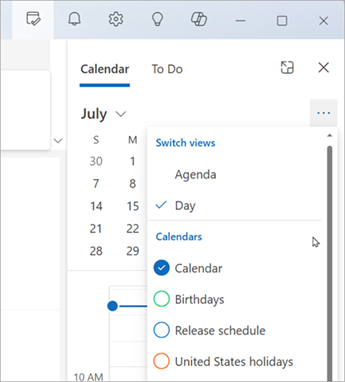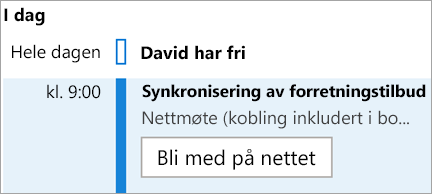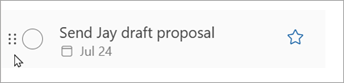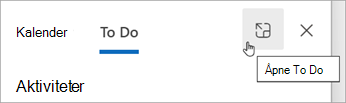Bruke Min dag med To Do i Outlook
Gjelder for
I nye Outlook viser rutene Min dag og Kalender og Gjøremål kommende kalenderhendelser og oppgaver hvor som helst i Outlook, inkludert E-post, Kalender og Folk. I likhet med To-Do-feltet i klassisk Outlook, tilbyr Min dag-ruten forskjellige alternativer for å tilpasse visningen, sammen med rask tilgang til å legge til en ny hendelse og legge til en oppgave, uansett hvor du er.
Vis kalenderhendelser og oppgaver med Min dag i nye Outlook
Obs!: Min dag er ryddet ved midnatt hver kveld. Oppgaver som vises i Min dag, lagres i andre aktivitetslister, slik at de ikke slettes når Min dag fjernes.
åpne Min Dag
Du kan åpne Min dag fra hvor som helst i nye Outlook, for eksempel e-post, kalender, personer eller grupper. Velg Min dag -
Vise kommende kalenderhendelser i Min dag-ruten
-
Velg Min dag-
-
Velg en hendelse for mer informasjon. Velg Tilbake for å gå tilbake til Kalender-fanen . Du kan også velge Vis hele hendelsen i et nytt vindu for å vise eller endre alle detaljene for hendelsen.
-
Hvis du vil opprette en ny hendelse, velger du Ny hendelse.
-
Hvis du vil endre dagen du viser, velger du datoen øverst i panelet.
Endre visning og vise flere kalendere i Kalender-fanen
-
Velg Bytt visning fraKalender-fanen i Min dag for å bytte mellom agendavisning og dagsvisning. Her kan du også velge flere kalendere som skal vises i Min dag-ruten .
Bli med i et Teams-møte uten å bytte til kalenderen.
Du trenger ikke bytte til kalenderen din for å bli med i nettmøter. Når kalenderen er festet til To-Do linjen, kan du bli med i et Team-møte med bare ett klikk ved å velge Bli med på nettet.
Vis oppgaver med Gjøremål i Min dag-ruten
-
Velg Min dag-
-
Velg Legg til en oppgave for å opprette en ny oppgave. Skriv inn oppgavenavnet, trykk ENTER eller ENTER, eller velg Legg til.
-
Hvis du vil merke en aktivitet som viktig, velger du Merk som viktig .
-
Hvis du vil merke en oppgave som fullført, velger du Merk som fullført
-
Du kan endre rekkefølgen på oppgavene i Min dag-ruten. Merk prikkene ved siden av Merk som fullført, og dra deretter oppgaven opp eller ned i listen.
-
Hvis du vil redigere detaljene for oppgavene, velger du Åpne for å gjøre eller Behandle alle oppgaver for å åpne Gjøremål i nye Outlook.
Tips!: Hvis du vil opprette en kalenderhendelse for en oppgave, åpner du Outlook-kalenderen og drar oppgaven fra Gjøremål-ruten til kalenderen. Når du har E-post åpen, kan du også dra en e-postmelding til Gjøremål-ruten for å opprette en ny oppgave.
Vis kalenderhendelser og oppgaver med Min dag i Outlook på nettet og Outlook.com
Obs!: Min dag er ryddet ved midnatt hver kveld. Oppgaver som vises i Min dag, lagres i andre aktivitetslister, slik at de ikke slettes når Min dag fjernes.
åpne Min Dag
Du kan åpne Min dag fra hvor som helst i Outlook på nettet og Outlook.com, for eksempel e-post, kalender, personer eller grupper. Velg Min dag -
Vise kommende kalenderhendelser i Min dag-ruten
-
Velg Min dag-
-
Velg en hendelse for mer informasjon. Velg Tilbake for å gå tilbake til Kalender-fanen . Du kan også velge Vis hele hendelsen i et nytt vindu for å vise eller endre alle detaljene for hendelsen.
-
Hvis du vil opprette en ny hendelse, velger du Ny hendelse.
-
Hvis du vil endre dagen du viser, velger du datoen øverst i panelet.
Endre visning og vise flere kalendere i Kalender-fanen
-
Velg Bytt visning fraKalender-fanen i Min dag for å bytte mellom agendavisning og dagsvisning. Her kan du også velge flere kalendere som skal vises i Min dag-ruten .
Vis oppgaver med Gjøremål i Min dag-ruten
-
Velg Min dag-
-
Velg Legg til en oppgave for å opprette en ny oppgave. Skriv inn oppgavenavnet, trykk ENTER eller ENTER, eller velg Legg til.
-
Hvis du vil merke en aktivitet som viktig, velger du Merk som viktig .
-
Hvis du vil merke en oppgave som fullført, velger du Merk som fullført
-
Du kan endre rekkefølgen på oppgavene i Min dag-ruten. Merk prikkene ved siden av Merk som fullført, og dra deretter oppgaven opp eller ned i listen.
-
Hvis du vil redigere detaljene for oppgavene, velger du Åpne for å gjøre eller Behandle alle oppgaver for å åpne Gjøremål i Outlook på nettet og Outlook.com.
Tips!: Hvis du vil opprette en kalenderhendelse for en oppgave, åpner du Outlook-kalenderen og drar oppgaven fra Gjøremål-ruten til kalenderen. Når du har E-post åpen, kan du også dra en e-postmelding til Gjøremål-ruten for å opprette en ny oppgave.
Se også
Opprette oppgaver med To Do i Outlook
Behandle oppgaver med Gjøremål i Outlook
Dra en oppgave til kalenderen med Gjøremål i Outlook
Dra en melding for å opprette en oppgave med To Do i Outlook